Windows Live Mesh 2011: Mise en route
Le programme gratuit le plus puissant inclus dansWindows Live Essentials 2011 est Windows Live Mesh. Cela vous permet de synchroniser facilement vos documents, photos, vidéos, musique et autres fichiers avec jusqu'à 30 ordinateurs, y compris les Mac.
Remarque: vous devrez installer Live Mesh sur chaque ordinateur avec lequel vous souhaitez synchroniser vos données.
Commencez par télécharger le programme d’installation Windows Live etdémarrez le processus d'installation. Le premier écran que vous verrez vous propose deux options. Pour tout installer ou choisir ceux de la suite Live de votre choix. Je recommande de choisir la deuxième option. De cette façon, vous ne vous retrouverez pas avec des programmes que vous ne voudrez peut-être pas.

Ensuite, sélectionnez Windows Live Mesh et tous les autres programmes que vous souhaitez installer. Cliquez sur OK.
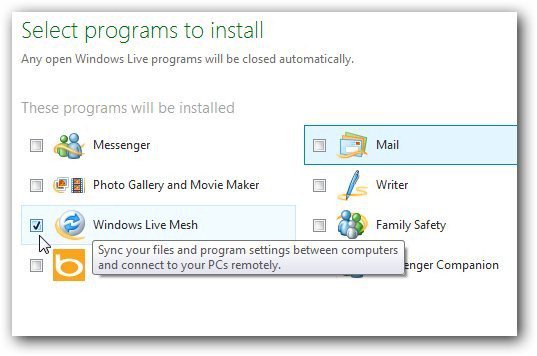
Maintenant, attendez que Live Mesh soit installé.
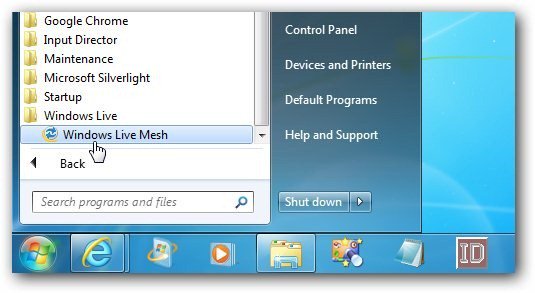
Quand ce sera fait, vous le trouverez situé dans Démarrer >> Tous les programmes >> Windows Live >> Windows Live Mesh. Allez-y et lancez-le.
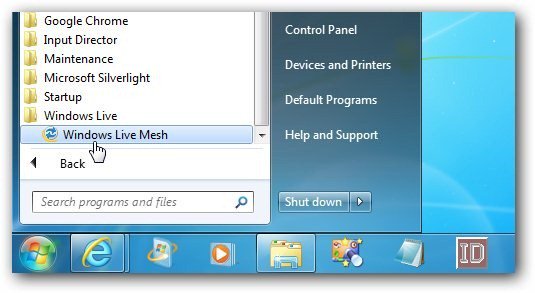
Ensuite, connectez-vous avec votre identifiant Windows Live ID.
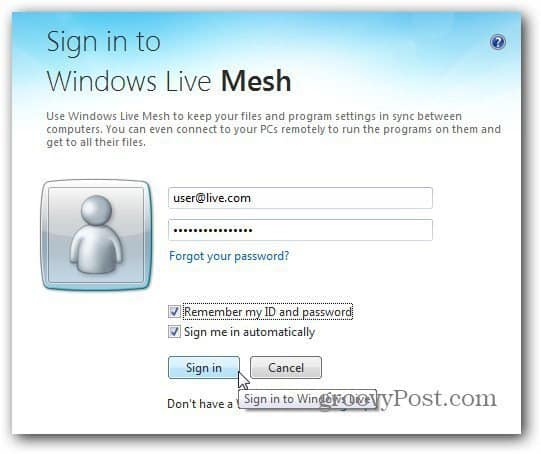
Configurez maintenant Live Mesh pour synchroniser les fichiers et les dossiers entre les ordinateurs et SkyDrive. Vous pouvez voir ici que certains ordinateurs sont déjà configurés avec Live Mesh.
Pour synchroniser un dossier avec d'autres ordinateurs, cliquez sur Synchroniser un dossier.
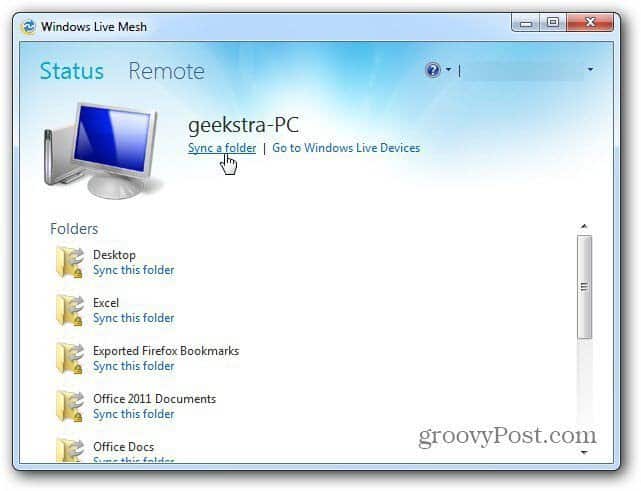
Accédez à l'emplacement du dossier que vous souhaitez synchroniser avec d'autres systèmes. Pour cette démonstration, je synchronise un seul dossier de documents MS Word. Cliquez sur Sync.
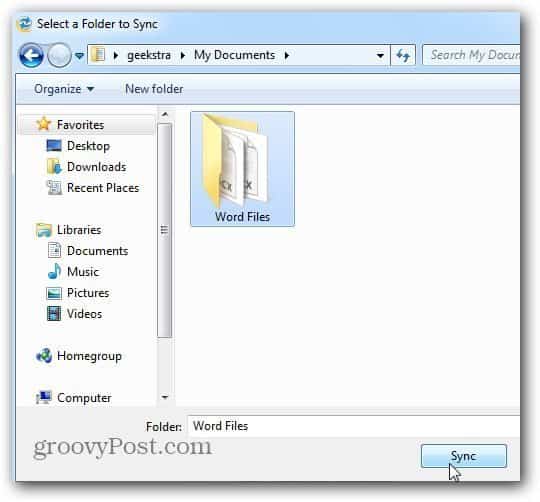
Vous verrez une liste de chaque ordinateur que vous avezLive Mesh fonctionne également sur votre SkyDrive. Sélectionnez le ou les systèmes avec lesquels vous souhaitez synchroniser le dossier. Ici, je sélectionne un autre ordinateur Windows 7 et mon lecteur SkyDrive. Cliquez sur OK.
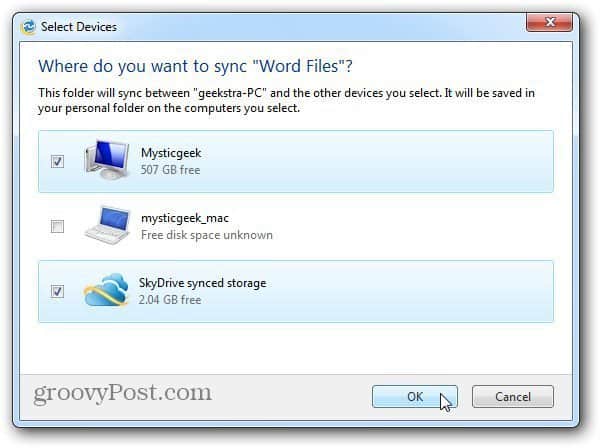
Les données seront synchronisées avec l'ordinateur et SkyDrive.
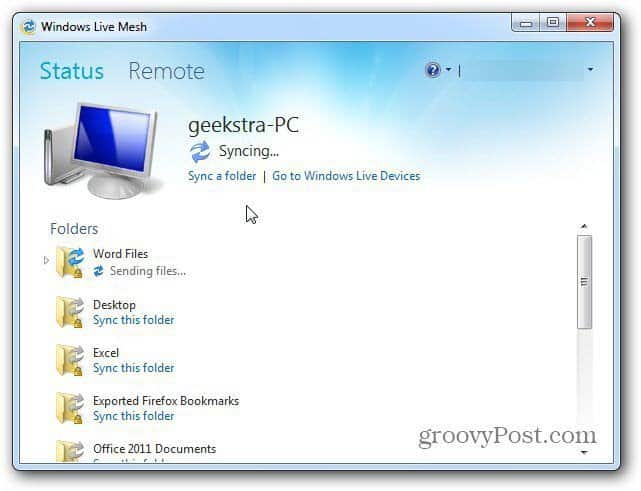
Lancez Live Mesh sur l’ordinateur avec lequel vous avez partagé le dossier. Ouvrez le dossier pour trouver le lien vers l'emplacement des fichiers synchronisés.
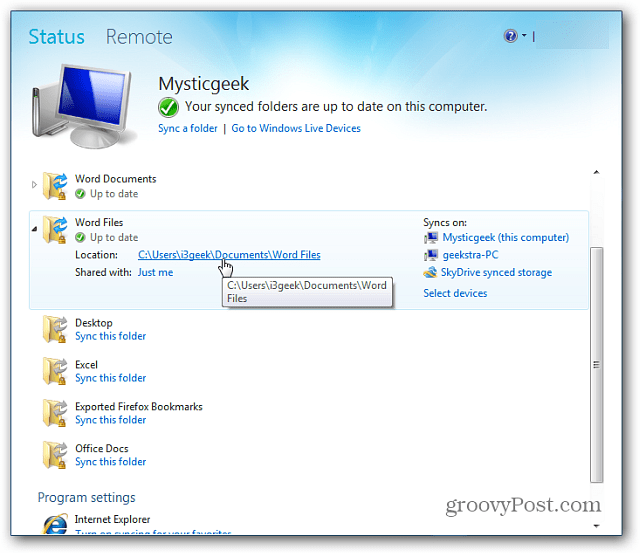
Vous avez maintenant accès aux fichiers que vous avez synchronisés à partir de l'autre ordinateur.
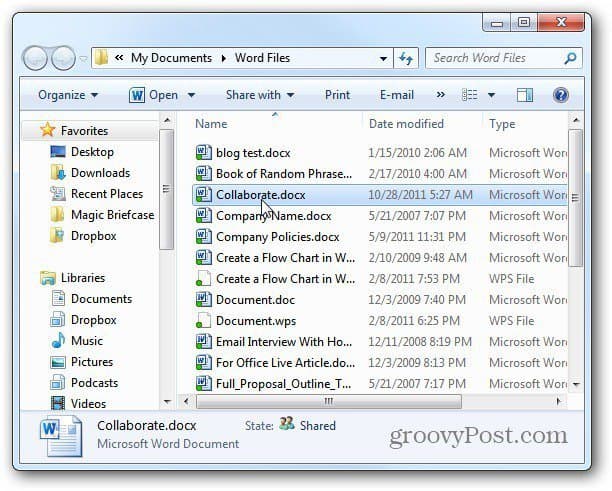
Comme j'ai également synchronisé le dossier avec SkyDrive, je peux me connecter pour accéder aux fichiers à partir de mon navigateur.
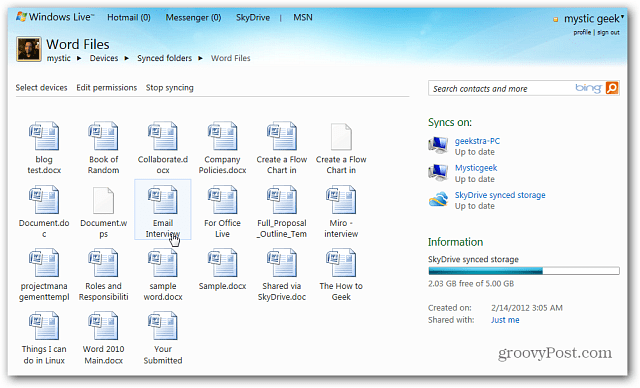
Voici un aperçu de la configuration de Windows LiveMesh 2011 et pour commencer. Dans les prochains articles, je vous montrerai comment l'utiliser avec un Mac, Windows Home Server 2011, la gestion de vos systèmes et bien plus encore.
Windows Live Mesh 2011 est un puissant logiciel de synchronisation gratuit. Assurez-vous de consulter mes futurs articles.
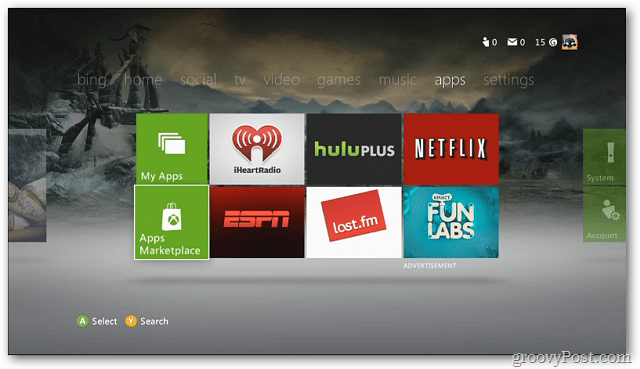






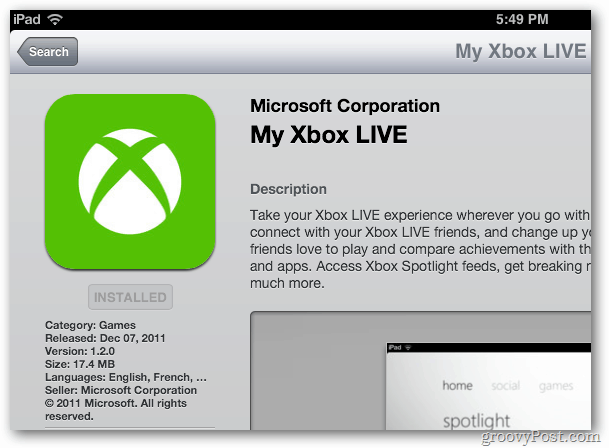


laissez un commentaire